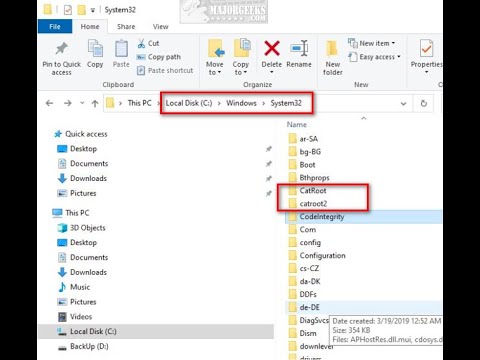
Obsah
Složka catroot2 na operačních systémech Windows není škodlivá, je to legitimní proces, který ovlivňuje schopnost počítače přijímat aktualizace systému. Soubory uvnitř složky catroot2 mohou být poškozeny, což zabraňuje instalaci aktualizací systému Windows. Přejmenování, přesunutí nebo smazání tohoto souboru způsobí, že systém Windows vytvoří novou kopii z chráněné paměti, což obvykle řeší problémy s instalací způsobené poškozenými soubory.
Pokyny

-
Klikněte na nabídku Start a vyberte možnost Spustit. Zadejte "cmd" (bez uvozovek) a klepnutím na tlačítko "OK" otevřete rozhraní příkazového řádku.
-
Zadejte "net stop cryptsvc" (bez uvozovek) a stiskněte klávesu "Enter" pro dočasné vypnutí služby šifrování. Počkejte, až rozhraní příkazového řádku řekne, že "služba šifrování byla úspěšně zastavena" před pokračováním.
-
Zadejte "ren% systemroot% System32 Catroot2 oldcatroot2" (bez uvozovek) a stiskněte klávesu enter, která přejmenuje nechtěnou složku catroot2 na "oldcatroot2", což systému Windows umožní vytvořit novou kopii.
-
Zadejte "net start cryptsvc" (bez uvozovek) znovu povolit službu šifrování. Počkejte, až rozhraní příkazového řádku řekne, že "služba šifrování byla úspěšně spuštěna" před jejím uzavřením.
Jak
- Pokud přejmenujete catroot2, aby se vyřešily problémy s aktualizacemi systému Windows (nejčastější důvod, proč to provést), bude pravděpodobně nutné odstranit některé dočasné soubory, aby bylo možné provést opravu. Chcete-li to provést, klepněte na nabídku "Start" a vyberte položku "(Můj) počítač" a poté otevřete složku místního disku (obvykle jednotka C). Otevřete složku "Windows" a potom složku "System32". Otevřete "Catroot" a "F750E6C3-38EE-11D1-85E5-00C04FC295EE". Odstraňte všechny soubory, které začínají "tmp". Počítač nemusí okamžitě vytvořit složku catroot2; počkejte na výměnu po restartu nebo zkuste nainstalovat aktualizace systému Windows. Uchovávejte složku přejmenovanou na "oldcatroot2", dokud nebude vytvořena nová, a poté ji můžete odstranit.
Oznámení
- Ne přejmenujte, přesouvejte nebo neodstraňujte složku catroot, která obsahuje potřebné soubory, abyste znovu vytvořili složku catroot2 a udržovali počítač v pořádku.